
اگر آپ کو غلطی کا پیغام ملتا ہے۔ دوسرا کمپیوٹر پرنٹر استعمال کر رہا ہے۔ جب آپ کچھ پرنٹ کرنے کی کوشش کرتے ہیں، تو آپ اکیلے نہیں ہوتے۔ بہت سے لوگ اس کی اطلاع دے رہے ہیں۔ لیکن اچھی خبر یہ ہے کہ آپ اسے ٹھیک کر سکتے ہیں۔ پہلا قدم یہ ہوگا - اپنے پرنٹر کو دوبارہ شروع کرنے اور اسے اپنے کمپیوٹر سے دوبارہ جوڑنے کی کوشش کرنے کے لیے۔ اگر اس سے کوئی نتیجہ نہیں نکلتا تو پریشان نہ ہوں، یہ مضمون آپ کو آزمانے کے لیے 6 حل فراہم کرتا ہے۔ آپ کو ان سب کو آزمانے کی ضرورت نہیں ہوسکتی ہے۔ بس فہرست کے نیچے کام کریں جب تک کہ آپ کو کام کرنے والی چیز نہ مل جائے۔
ان اصلاحات کو آزمائیں۔
- اپنے کی بورڈ پر، دبائیں۔ ونڈوز
 چابی اور آر ایک ہی وقت میں رن باکس کھولنے کے لیے۔
چابی اور آر ایک ہی وقت میں رن باکس کھولنے کے لیے۔ - قسم services.msc اور کلک کریں ٹھیک ہے .
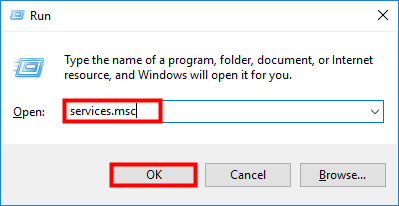
- پر جائیں اور منتخب کریں۔ پرنٹ اسپولر .
- کلک کریں۔ دوبارہ شروع کریں پرنٹر سپولر سروس کو دوبارہ شروع کرنے کے لیے اوپری بائیں طرف۔

- کچھ پرنٹ کرکے چیک کریں۔
- ) بند کرو آپ کا کمپیوٹر، پرنٹر اور وائی فائی۔
- تقریباً ایک مدت کے بعد 5 منٹ , رابطہ بحال کرو دونوں آلات، انہیں آن کریں اور کسی چیز کو جوڑنے اور پرنٹ کرنے کی کوشش کریں۔
- دبائیں ونڈوز + آر رن باکس کو مدعو کرنے کے لیے۔
- قسم devmgmt.msc اور کلک کریں ٹھیک ہے .
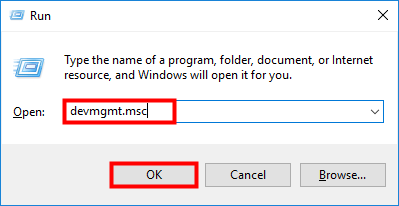
- کھولو پرنٹرز داخلہ، دائیں کلک کریں۔ اپنے پرنٹر پر اور منتخب کریں۔ ڈرائیور کو اپ ڈیٹ کریں۔ .
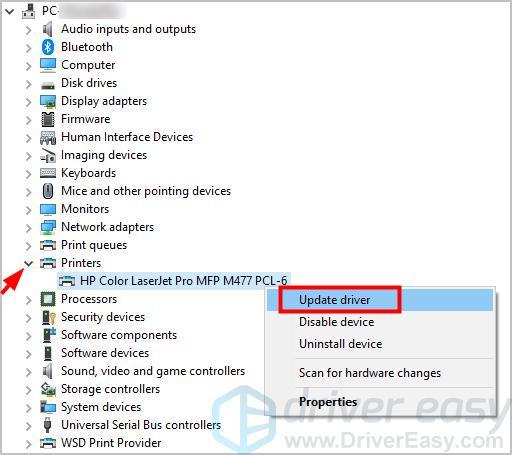
- کلک کریں۔ اپ ڈیٹ شدہ ڈرائیور سافٹ ویئر کے لیے خود بخود تلاش کریں۔ .
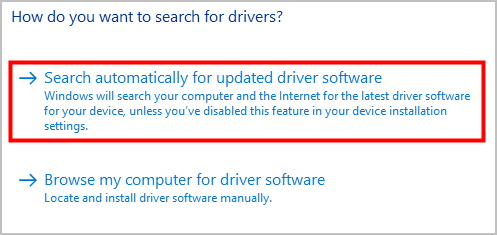
- ڈرائیور ایزی کو چلائیں اور کلک کریں۔ جائزہ لینا بٹن ڈرائیور ایزی پھر آپ کے کمپیوٹر کو اسکین کرے گا اور ڈرائیوروں میں کسی بھی پریشانی کا پتہ لگائے گا۔
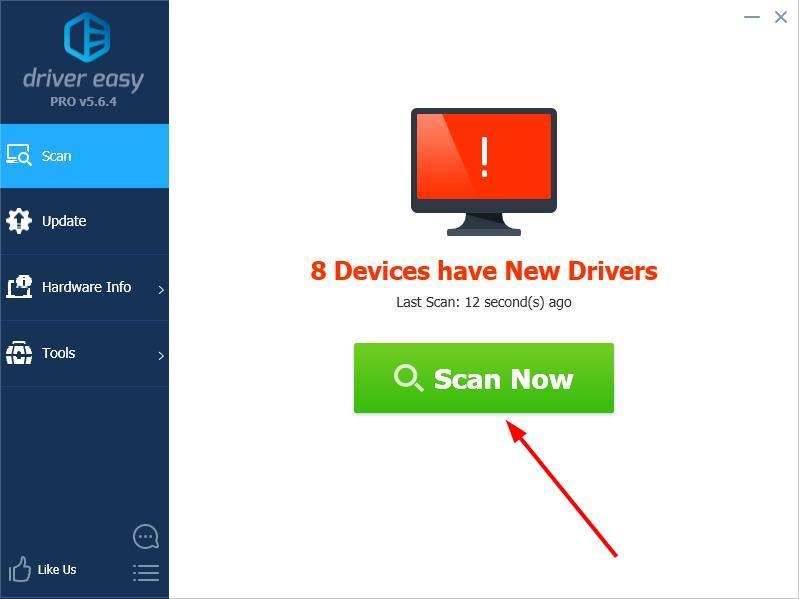
- پر کلک کریں۔ اپ ڈیٹ اپنے پرنٹر ڈرائیور کے ساتھ والے بٹن کو خود بخود اس کا صحیح ورژن ڈاؤن لوڈ کریں، پھر آپ اسے دستی طور پر انسٹال کر سکتے ہیں (آپ مفت ورژن کے ساتھ ایسا کر سکتے ہیں) یا کلک کریں۔ تمام تجدید کریں کا درست ورژن خود بخود ڈاؤن لوڈ اور انسٹال کرنے کے لیے تمام وہ ڈرائیور جو آپ کے سسٹم پر غائب یا پرانے ہیں (اس کے لیے ضروری ہے۔ پرو ورژن - جب آپ اپ ڈیٹ آل پر کلک کریں گے تو آپ کو اپ گریڈ کرنے کا اشارہ کیا جائے گا)۔
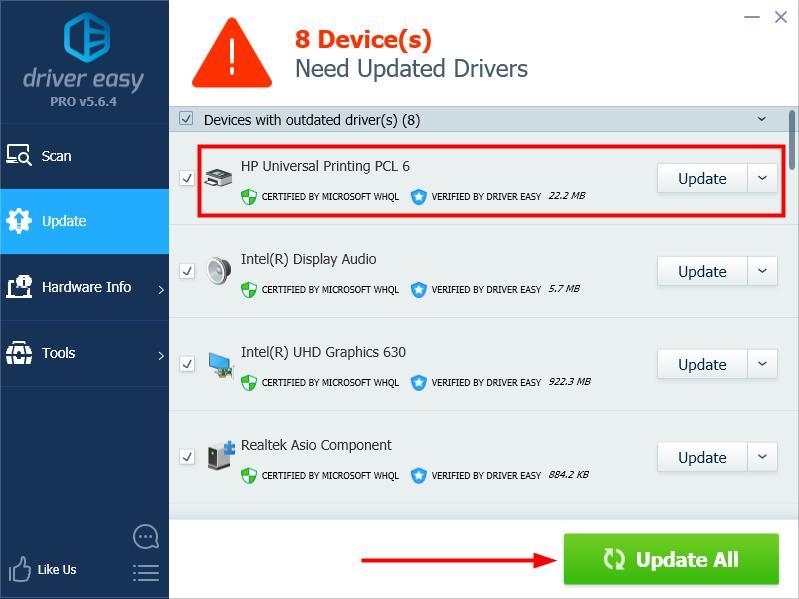
- یہ چیک کرنے کے لیے اپنے کمپیوٹر کو دوبارہ شروع کریں کہ آیا مسئلہ حل ہو گیا ہے۔
- قسم پرنٹرز ونڈوز سرچ باکس میں اور منتخب کریں۔ پرنٹرز اور سکینر .
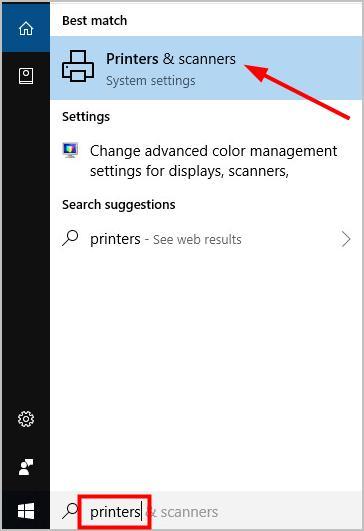
- دائیں پین میں، نشان ہٹا دیں۔ ونڈوز کو میرے ڈیفالٹ پرنٹر کا نظم کرنے دیں۔ .
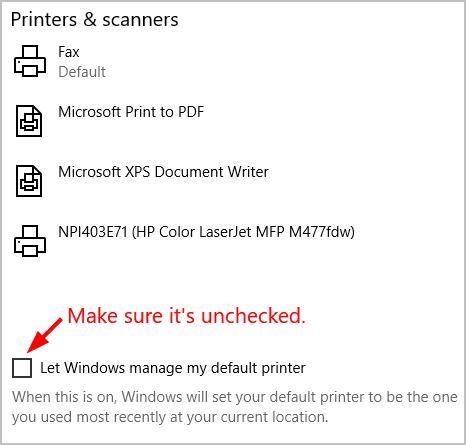
- کے تحت پرنٹرز اور سکینر جس پرنٹر کو آپ استعمال کرنا چاہتے ہیں اسے منتخب کریں اور کلک کریں۔ انتظام کریں۔ بٹن
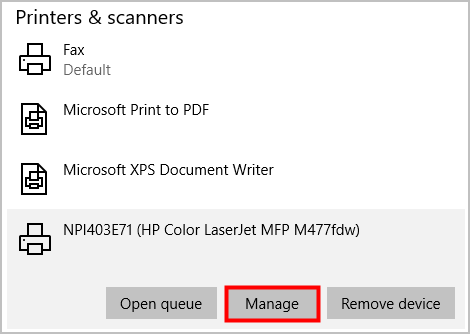
- کلک کریں۔ ڈیفالٹ کے طور پر مقرر .
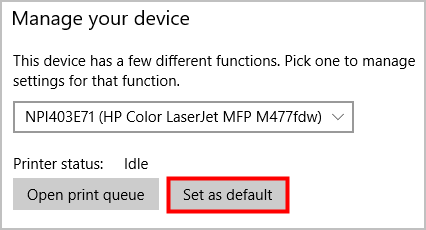
-
پر کلک کریں۔ شروع کریں۔ بٹن، پھر تلاش کریں۔ اوپری دائیں طرف آئیکن۔
- قسم پرنٹرز اور منتخب کریں ڈیوائسز اور پرنٹرز .
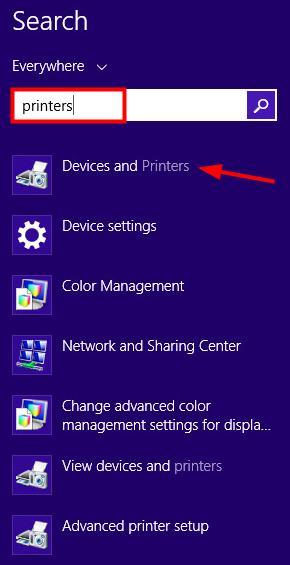
- میں پرنٹرز سیکشن، دائیں کلک کریں۔ پرنٹر پر جسے آپ استعمال کرنا چاہتے ہیں اور منتخب کریں۔ بطور ڈیفالٹ پرنٹر سیٹ کریں۔ .
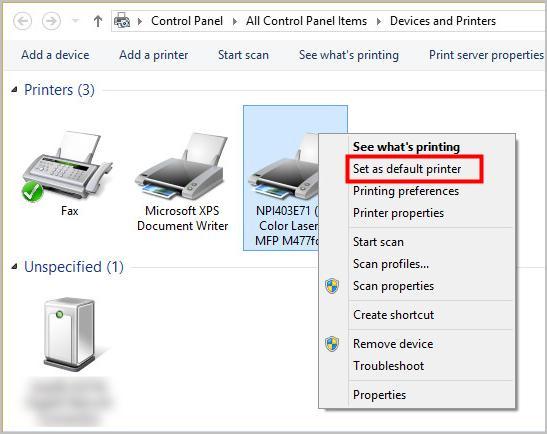
- پر کلک کریں شروع کریں۔ بٹن، اور ڈیوائسز اور پرنٹرز .
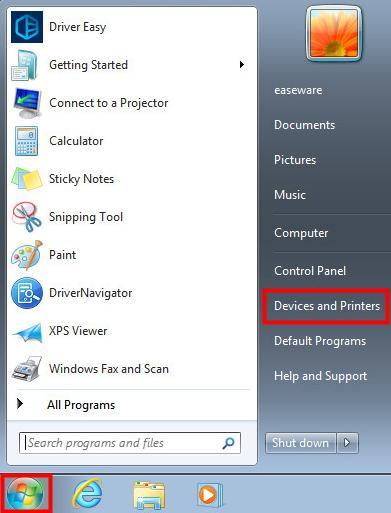
حل 1 - پرنٹ سپولر سروس کو دوبارہ شروع کریں۔
سروسز میں پرنٹر سپولر کو دوبارہ شروع کرنے سے زیادہ تر پرنٹر کے مسائل حل ہو جاتے ہیں۔ ایسا کرنے کے لیے، آپ پہلے تمام پرنٹ جابز کو منسوخ کر سکتے ہیں، پھر ان اقدامات پر عمل کریں:حل 2 - ایک مکمل پاور سائیکل کریں۔
ایک اور حل جو بہت سے صارفین کے لیے کام کرتا ہے۔ کمپیوٹر، پرنٹر، اور وائی فائی کو مکمل طور پر بند کر کے دوبارہ آن کرنا . ایسا کرنے سے آپ کے پرنٹر کے کنفیگریشنز اور پیرامیٹرز کے سیٹ کو دوبارہ شروع کرنے میں مدد مل سکتی ہے یا اسے غیر جوابدہ حالت سے بازیافت کرنے میں مدد مل سکتی ہے۔ اس کا استعمال تمام نیٹ ورک کنفیگریشنز کو ری سیٹ کرنے کے لیے بھی کیا جاتا ہے کیونکہ جب آپ ڈیوائس کو مکمل طور پر آف کر دیتے ہیں تو وہ سب ختم ہو جاتی ہیں۔ لہذا، آپ اسے بھی دے سکتے ہیں:حل 3 - اپنے پرنٹر ڈرائیور کو اپ ڈیٹ کریں۔
اگر اوپر کے اقدامات آپ کو حل نہیں کرتے ہیں۔ دوسرا کمپیوٹر پرنٹر استعمال کر رہا ہے۔ مسئلہ، اس کی وجہ سے ہو سکتا ہےایک پرانا یا ناقص پرنٹر ڈرائیور۔ پھر آپ جا سکتے ہیں۔ آلہ منتظم اپنے پرنٹر ڈرائیور کو اپ ڈیٹ کرنے کے لیے: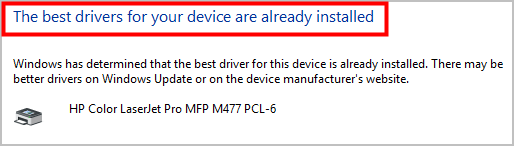 پھر آپ کوشش کر سکتے ہیں۔ ڈرائیور آسان ، ایک ٹول جو آپ کے کمپیوٹر کی ضروریات کا پتہ لگاتا ہے، ڈاؤن لوڈ کرتا ہے اور (اگر آپ پرو جاتے ہیں) کسی ڈرائیور کو انسٹال کرتا ہے۔ ڈرائیور آسان خود بخود آپ کے سسٹم کو پہچان لے گا اور اس کے لیے صحیح ڈرائیور تلاش کرے گا۔ آپ کو یہ جاننے کی ضرورت نہیں ہے کہ آپ کا کمپیوٹر کون سا سسٹم چل رہا ہے، آپ کو غلط ڈرائیور سے پریشان ہونے کی ضرورت نہیں ہے جسے آپ ڈاؤن لوڈ کر رہے ہوں گے، اور آپ کو انسٹال کرتے وقت غلطی کرنے کی فکر کرنے کی ضرورت نہیں ہے۔ آپ ڈرائیور ایزی کے مفت یا پرو ورژن کے ساتھ اپنے ڈرائیوروں کو خود بخود اپ ڈیٹ کر سکتے ہیں۔ لیکن پرو ورژن کے ساتھ یہ صرف 2 قدم لیتا ہے (اور آپ کو مکمل تعاون اور 30 دن کی رقم کی واپسی کی گارنٹی ملتی ہے):
پھر آپ کوشش کر سکتے ہیں۔ ڈرائیور آسان ، ایک ٹول جو آپ کے کمپیوٹر کی ضروریات کا پتہ لگاتا ہے، ڈاؤن لوڈ کرتا ہے اور (اگر آپ پرو جاتے ہیں) کسی ڈرائیور کو انسٹال کرتا ہے۔ ڈرائیور آسان خود بخود آپ کے سسٹم کو پہچان لے گا اور اس کے لیے صحیح ڈرائیور تلاش کرے گا۔ آپ کو یہ جاننے کی ضرورت نہیں ہے کہ آپ کا کمپیوٹر کون سا سسٹم چل رہا ہے، آپ کو غلط ڈرائیور سے پریشان ہونے کی ضرورت نہیں ہے جسے آپ ڈاؤن لوڈ کر رہے ہوں گے، اور آپ کو انسٹال کرتے وقت غلطی کرنے کی فکر کرنے کی ضرورت نہیں ہے۔ آپ ڈرائیور ایزی کے مفت یا پرو ورژن کے ساتھ اپنے ڈرائیوروں کو خود بخود اپ ڈیٹ کر سکتے ہیں۔ لیکن پرو ورژن کے ساتھ یہ صرف 2 قدم لیتا ہے (اور آپ کو مکمل تعاون اور 30 دن کی رقم کی واپسی کی گارنٹی ملتی ہے):حل 4 – اپنے پرنٹر کو بطور ڈیفالٹ پرنٹر سیٹ کریں۔
اگر آپ کینن پرنٹر استعمال کر رہے ہیں تو اپنے پرنٹر کو بطور ڈیفالٹ پرنٹر سیٹ کریں۔ ترتیبات چال کر سکتے ہیں.کینن پرنٹرز میں ایک پرنٹر کی جگہ دو پرنٹرز درج ہوتے ہیں۔ ایک عام پرنٹر ہے اور دوسرے کا ایک ہی نام ہے لیکن اس کے آخر میں 'WS' ہے۔ اگر آپ 'WS' پرنٹر سے جڑے ہوئے ہیں، تو یہ مسئلہ کا سبب بن سکتا ہے۔ دوسرا کمپیوٹر پرنٹر استعمال کر رہا ہے۔ . ایسے حالات میں، آپ کو بس اتنا کرنے کی ضرورت ہے۔ عام پرنٹر کو بطور ڈیفالٹ پرنٹر سیٹ کریں۔ . اس کے علاوہ، آپ WS پرنٹر کو ہٹا سکتے ہیں کیونکہ اس کی ضرورت نہیں ہے۔میری پیروی کریں:اگر آپ ونڈوز 10 استعمال کر رہے ہیں۔
اگر آپ ونڈوز 8 استعمال کر رہے ہیں۔
اگر آپ ونڈوز 7 استعمال کر رہے ہیں۔

حل 5 - ونڈوز اپ ڈیٹس کی جانچ کریں۔
کچھ صارفین اپنے پرنٹر کے مسائل کو اپنے سسٹم کو اپ ڈیٹ کرکے حل کرتے ہیں۔ ایسا کرنے کے لیے: ٹائپ کریں۔ اپ ڈیٹ ونڈوز سرچ باکس میں، اور منتخب کریں۔ اپ ڈیٹ کے لیے چیک کریں یا ونڈوز اپ ڈیٹ .حل 6 - اپنے سسٹم کو اسکین کریں۔
اگر آپ کے پرنٹر کا مسئلہ میلویئر کی وجہ سے ہو رہا ہے، جب اوپر کے طریقے ناکام ہو جائیں تو آپ استعمال کر سکتے ہیں۔ ونڈوز ڈیفنڈر اپنے سسٹم کو اسکین کرنے کے لیے - ٹائپ کریں۔ ونڈوز محافظ اسکین چلانے کے لیے ونڈوز سرچ باکس میں۔مندرجہ بالا ہمارے تجویز کردہ حل ہیں۔ دوسرا کمپیوٹر پرنٹر استعمال کر رہا ہے۔ مسئلہ کیا وہ آپ کے لیے کام کرتے ہیں؟ ہمیں نتائج بتانے کے لیے ذیل میں ایک تبصرہ چھوڑیں یا کوئی اور تجاویز خوش آئند ہیں۔
 چابی اور آر ایک ہی وقت میں رن باکس کھولنے کے لیے۔
چابی اور آر ایک ہی وقت میں رن باکس کھولنے کے لیے۔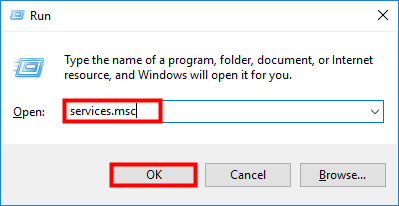

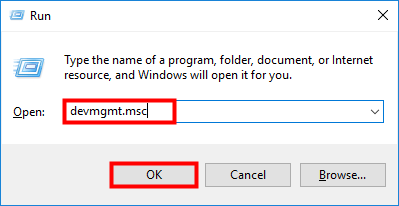
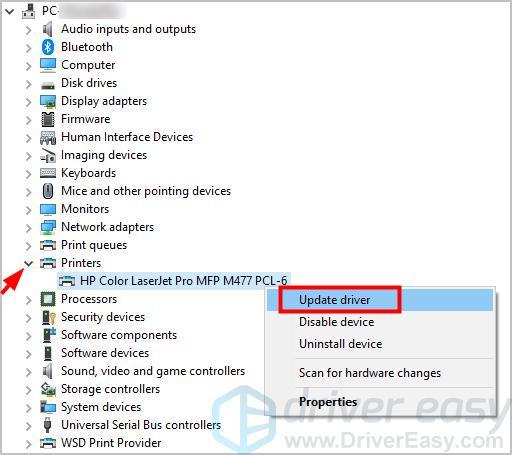
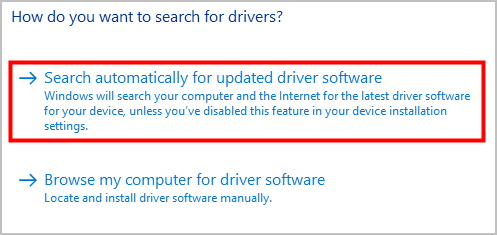
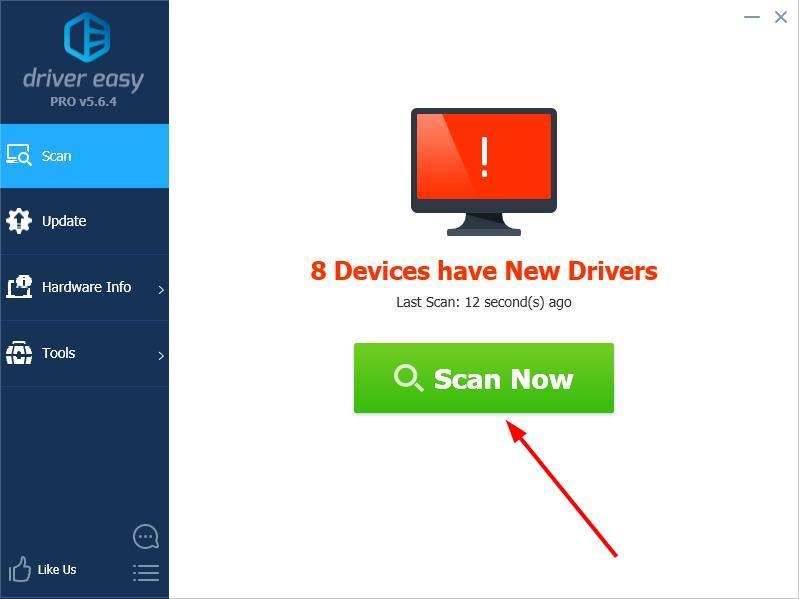
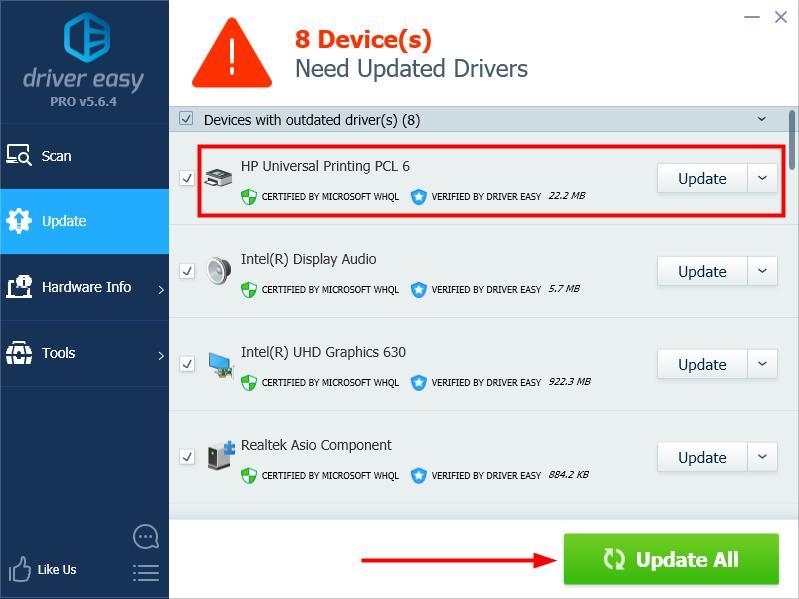
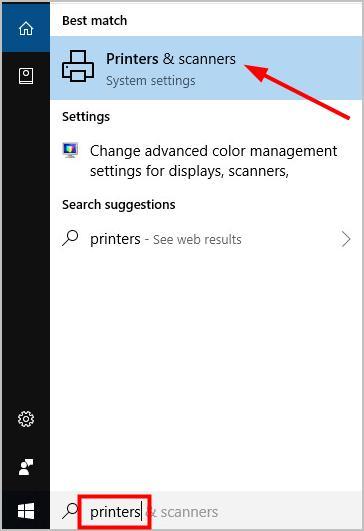
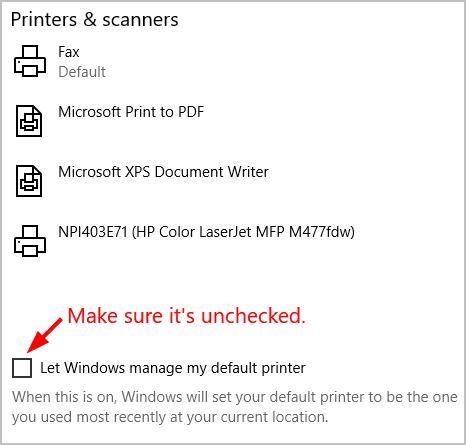
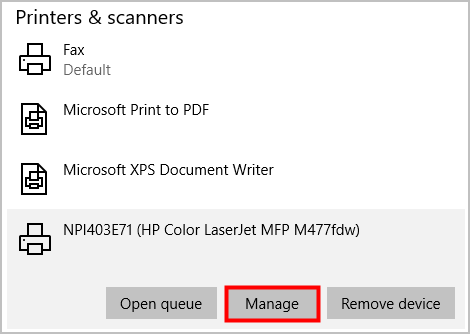
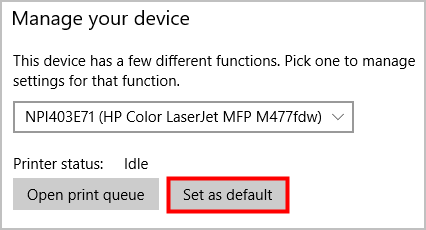
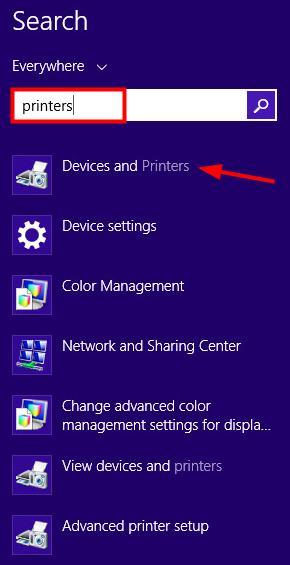
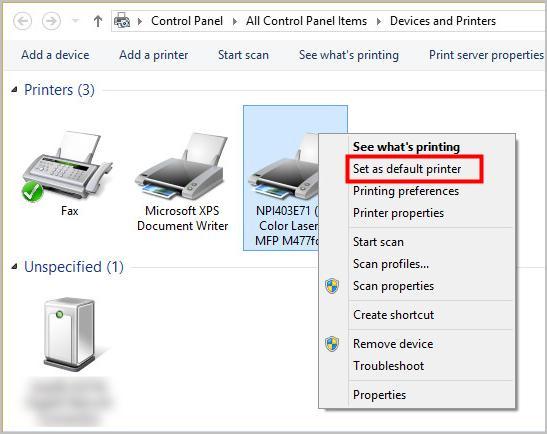
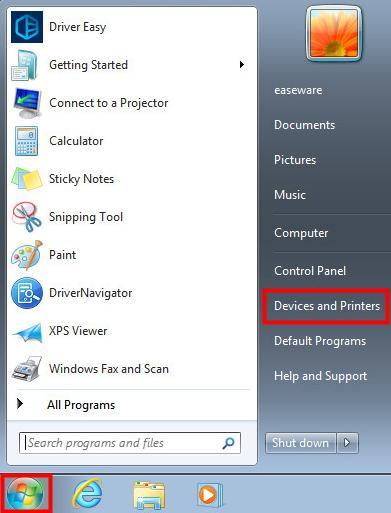


![[حل شدہ] کال آف ڈیوٹی: PC پر وارزون ڈیو ایرر 5573](https://letmeknow.ch/img/other/41/call-duty.jpg)

![[فکسڈ] Horizon Zero Dawn FPS کو فروغ دیں اور کارکردگی میں اضافہ کریں۔](https://letmeknow.ch/img/knowledge/98/horizon-zero-dawn-boost-fps.png)

